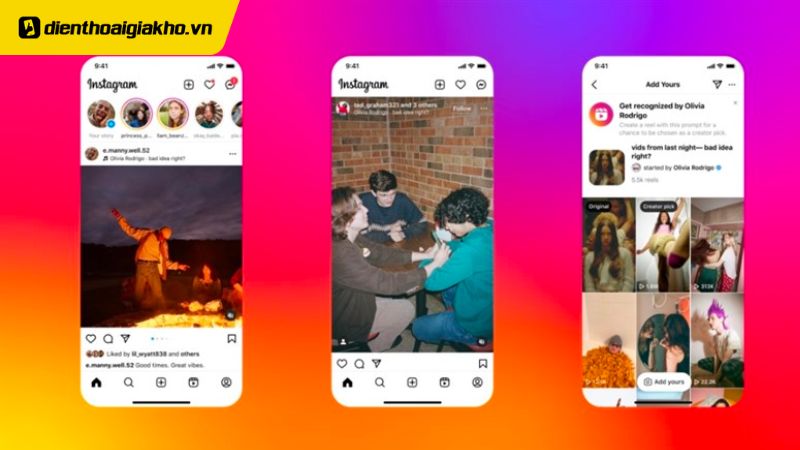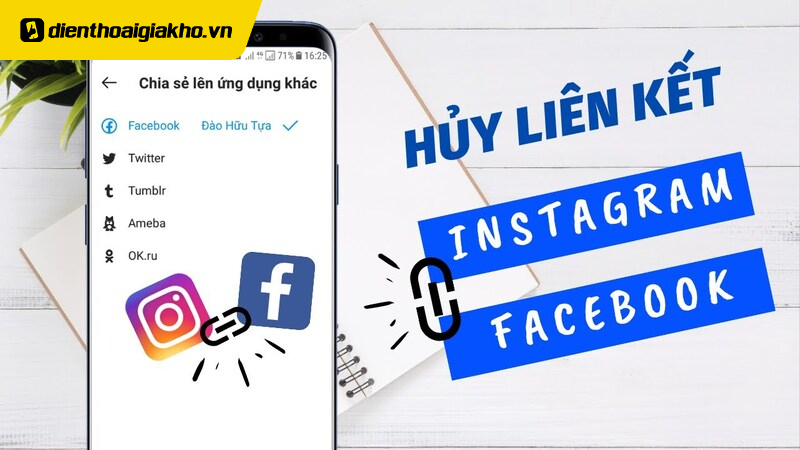Instagram hiện đang là nền tảng mạng xã hội phổ biến nhất trên toàn cầu, cho phép người dùng chỉnh sửa và chia sẻ những hình ảnh đẹp trên điện thoại miễn phí. Bên cạnh đó, người dùng còn có thể tải hình ảnh, video hoặc story trên Instagram về điện thoại và laptop một cách dễ dàng. Hãy cùng Điện Thoại Giá Kho khám phá cách tải ảnh Instagram về điện thoại, laptop siêu đơn giản trong bài viết dưới đây nhé!
Xem nhanh
Cách tải ảnh trên Instagram về điện thoại đơn giản
Trong thời đại công nghệ hiện nay, Instagram không chỉ là nơi chia sẻ hình ảnh mà còn là kho tàng lưu giữ những bức ảnh đẹp, ý nghĩa. Tuy nhiên, nền tảng này không hỗ trợ tải ảnh trực tiếp về điện thoại mà cần phải sử dụng công cụ hoặc ứng dụng bổ trợ. Dưới đây là cách tải ảnh Instagram về điện thoại đơn giản mà bạn có thể áp dụng như:
Cách tải ảnh trên Instagram về điện thoại bằng Snapinsta
Snapinsta là một trang web phổ biến khác, được thiết kế với giao diện đơn giản và thao tác nhanh chóng. Công cụ này hỗ trợ tải ảnh từ Instagram chỉ với vài bước cơ bản:
Bước 1: Mở trình duyệt trên điện thoại và truy cập vào trang Snapinsta.
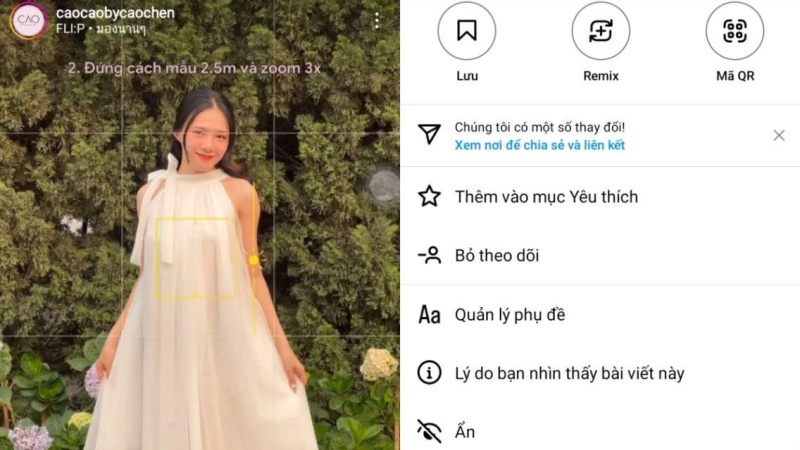
Bước 2: Sao chép liên kết của ảnh trên Instagram bằng cách nhấn vào biểu tượng ba chấm và chọn “Copy Link“. Sau đó, dán liên kết vào ô nhập dữ liệu trên Snapinsta.
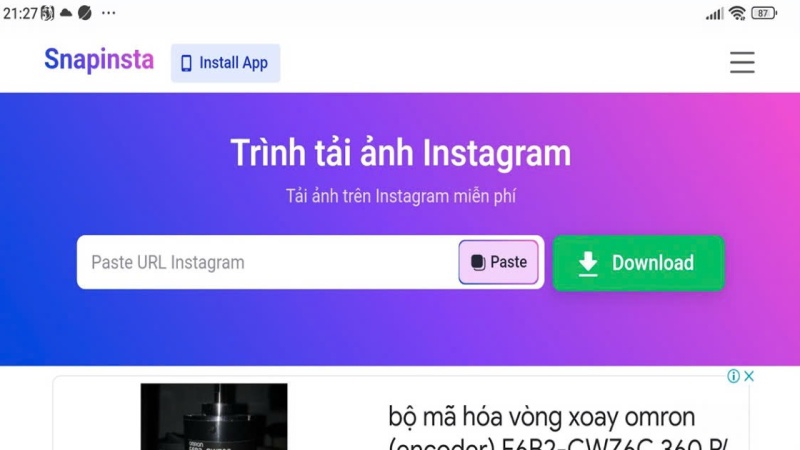
Bước 3: Chờ vài giây để trang web xử lý thông tin. Khi ảnh hiển thị, nhấn nút “Download” để lưu ảnh về thiết bị. Snapinsta hoạt động mượt mà trên cả Android và iPhone, mang đến sự tiện lợi tối ưu cho người dùng.
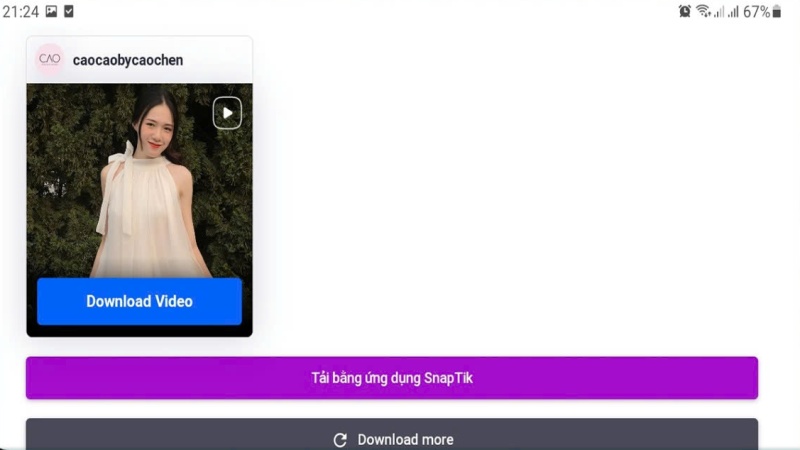
Cách tải ảnh trên Instagram về điện thoại bằng Instasave
Instasave là một công cụ trực tuyến miễn phí, cho phép bạn tải ảnh từ Instagram một cách nhanh chóng mà không cần cài đặt ứng dụng. Phương pháp này tương thích với cả Android và iOS. Các bước thực hiện cụ thể như sau:
Bước 1: Mở trình duyệt trên điện thoại, sau đó vào trang web Instasave.
Bước 2: Truy cập ứng dụng Instagram, tìm đến bức ảnh bạn muốn lưu. Nhấn vào biểu tượng ba chấm ở góc trên bên phải của ảnh > chọn vào mục “Copy Link” (Sao chép liên kết). Quay lại trang Instasave, dán liên kết này vào ô nhập liệu trên giao diện trang web.
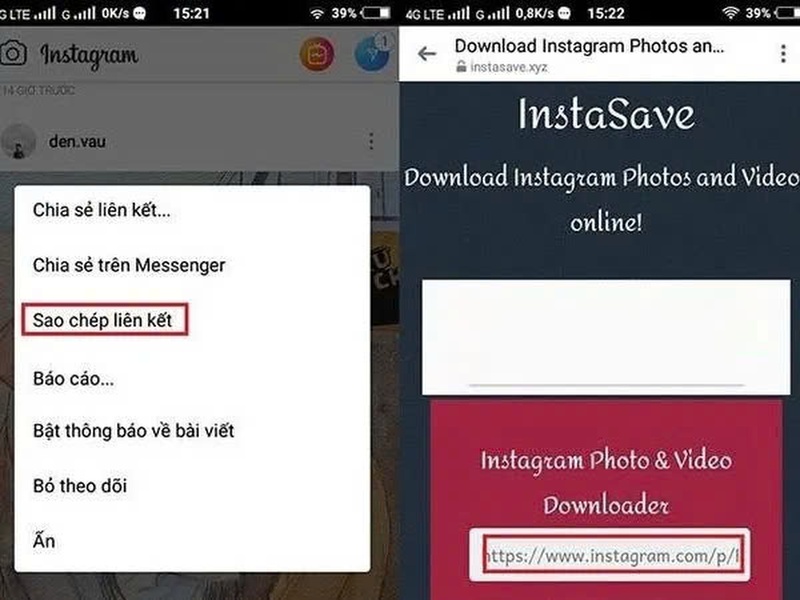
Bước 3: Nhấn nút “Download” sau khi hệ thống xử lý. Chỉ sau vài giây, ảnh sẽ được tải về và lưu trong thư viện ảnh của bạn.
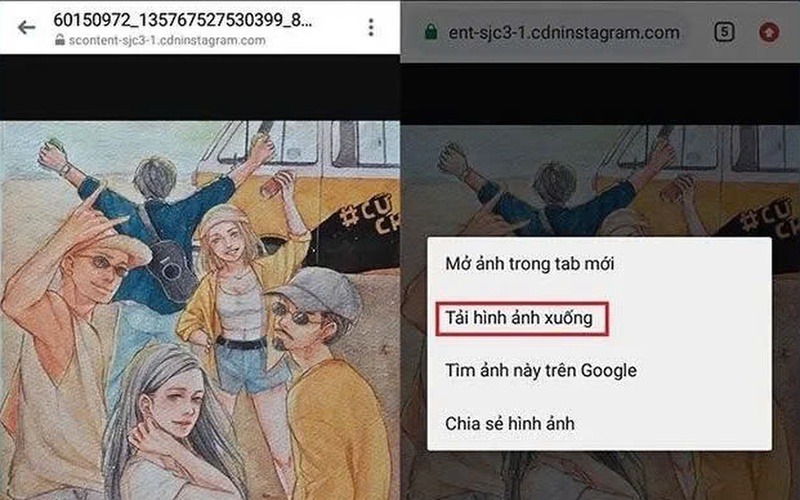
Cách tải ảnh trên Instagram về điện thoại iPhone với Insaver
Nếu bạn là người dùng iPhone, ứng dụng Insaver là một lựa chọn đáng tin cậy. Không chỉ hỗ trợ tải ảnh, Insaver còn cho phép lưu video từ Instagram về điện thoại. Trong trường hợp này, cách tải ảnh Instagram về điện thoại gồm các bước sau:
Bước 1: Mở App Store, tìm kiếm ứng dụng “Insaver” và cài đặt về thoại.
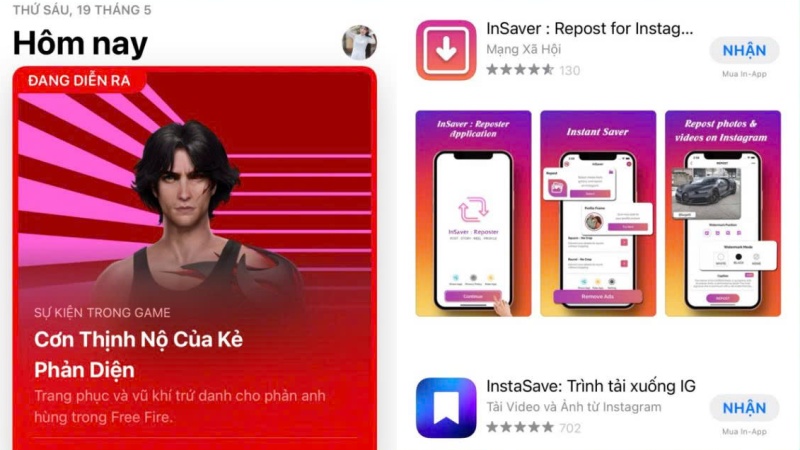
Bước 2: Truy cập Instagram, tìm đến bức ảnh bạn muốn lưu. Nhấn vào biểu tượng ba chấm ở góc trên bên phải của bài đăng, sau đó chọn “Copy Link“. 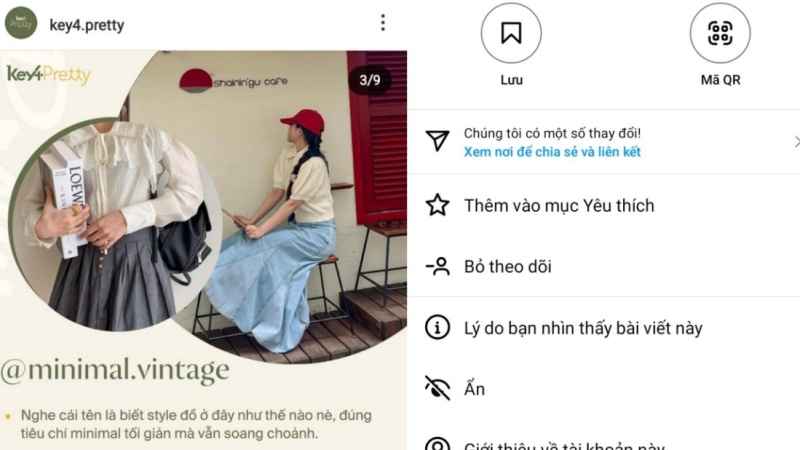
Bước 3: Mở ứng dụng Insaver, dán đường link vừa sao chép vào ô nhập liệu, sau đó nhấn “Find“.
Bước 4: Khi ảnh hiển thị trong ứng dụng, nhấn nút “Save” để lưu ảnh vào thư viện. Tất cả các ảnh tải xuống sẽ được lưu tự động trong album ảnh của bạn.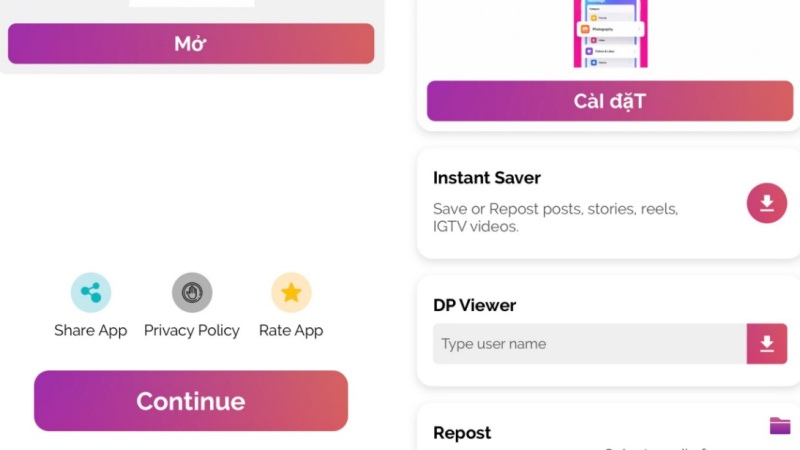
Lưu ý: Hãy chắc chắn rằng nội dung bạn tải về không vi phạm bản quyền và được sự cho phép từ chủ sở hữu.
Top sản phẩm bán chạy sale sốc, giá giảm cực sâu tại Điện Thoại Giá Kho
Cách tải ảnh trên Instagram về điện thoại Android với FastSave
FastSave là ứng dụng được thiết kế đặc biệt cho người dùng Android, mang đến trải nghiệm tải ảnh từ Instagram tiện lợi và nhanh chóng. Dưới đây là các bước thực hiện chi tiết:
Bước 1: Truy cập vào cửa hàng Google Play Store trên điện thoại Android, sau đó tìm kiếm “FastSave for Instagram” và tải về ứng dụng.
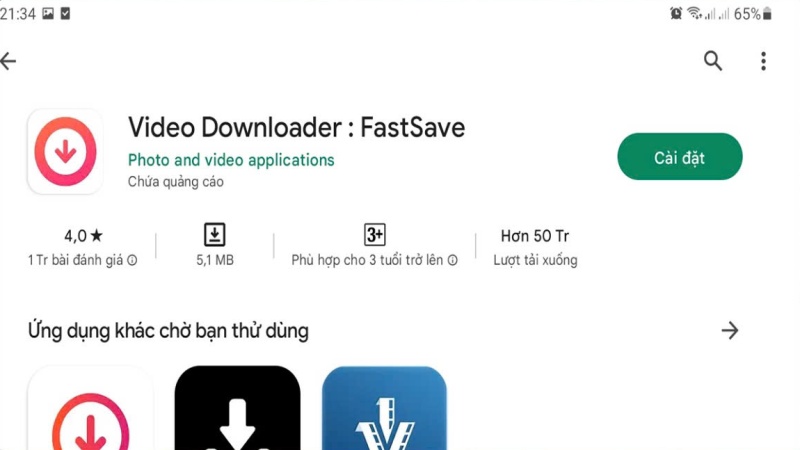
Bước 2: Sau khi cài đặt, mở ứng dụng và chuyển thanh trượt (toggle) sang chế độ “On” để kích hoạt.
Bước 3: Truy cập Instagram > chọn ảnh muốn lưu > nhấn chọn vào biểu tượng ba chấm ở góc trên bên phải bài viết > chọn vào mục “Copy Link“.
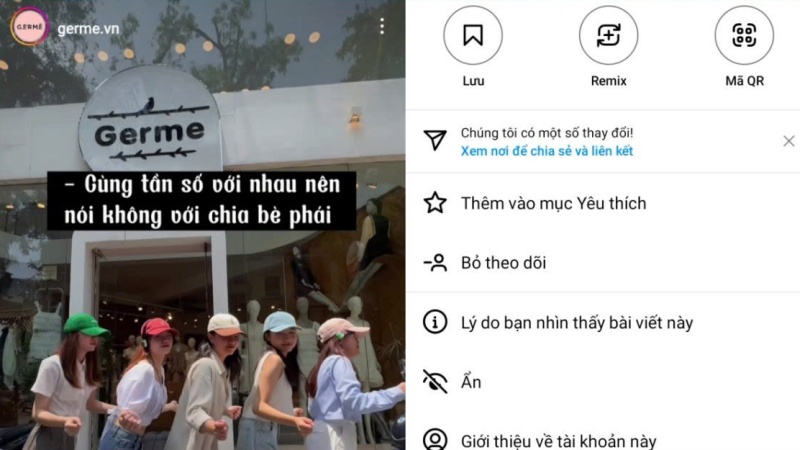
Bước 4: Khi liên kết được sao chép, FastSave sẽ tự động tải ảnh về điện thoại mà không cần thực hiện thêm bất kỳ thao tác nào. Bạn sẽ nhận được thông báo trong thanh trạng thái khi quá trình tải hoàn tất.
Bước 5: Mở ứng dụng FastSave để xem ảnh vừa tải hoặc truy cập “Gallery” hoặc “Photos” trên điện thoại để kiểm tra. Từ đây, bạn có thể lưu ảnh vào thư viện, chỉnh sửa hoặc chia sẻ với bạn bè.
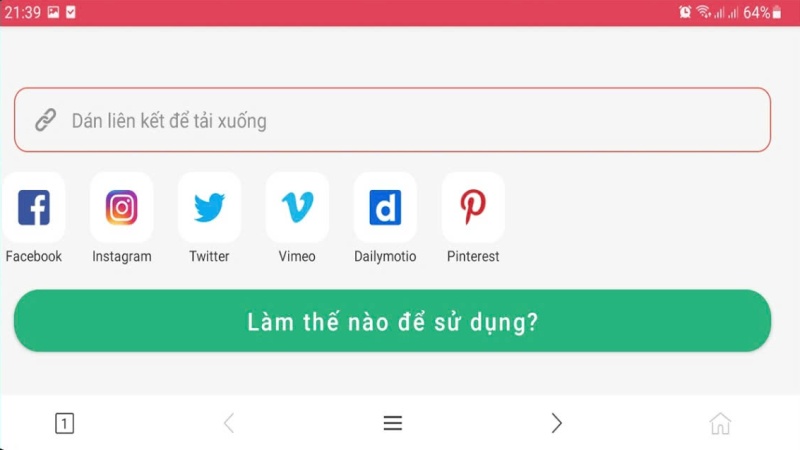
⇒ Liên hệ ngay 1900 8922 để được tư vấn mua iphone 14 plus cũ!
Hướng dẫn tải ảnh từ Instagram về máy tính
Cũng giống như trên điện thoại, để lưu ảnh từ Instagram vào máy tính, bạn cần sự hỗ trợ từ các công cụ trung gian hoặc sử dụng một số thủ thuật trên trình duyệt. Dưới đây là hai cách phổ biến giúp bạn tải ảnh từ Instagram về máy tính một cách chi tiết và dễ thực hiện.
Cách tải ảnh Instagram bằng phím F12
Việc tải ảnh Instagram về máy tính không chỉ giúp bạn xem ảnh rõ nét hơn mà còn cho phép lưu trữ dễ dàng. Hãy làm theo hướng dẫn sau đây để thực hiện bằng phím F12:
Bước 1: Mở trình duyệt trên máy tính và truy cập tài khoản Instagram của bạn.
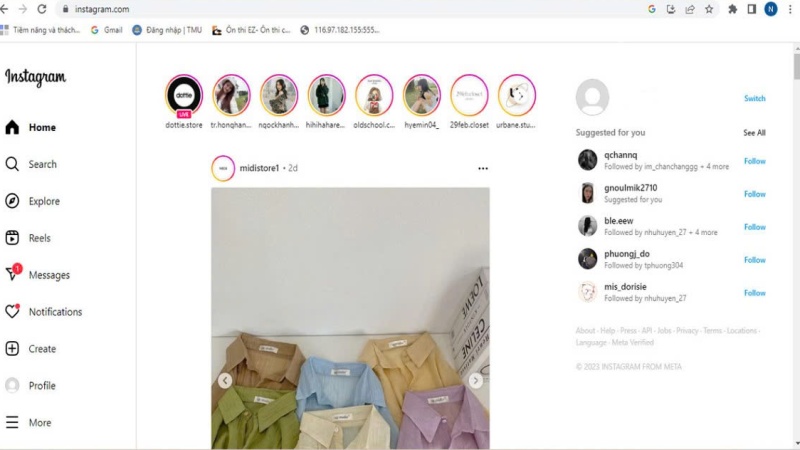
Bước 2: Tìm đến hình ảnh hoặc video bạn muốn lưu, nhấp chuột phải vào bài đăng và chọn “Inspect” (nếu dùng trình duyệt tiếng Anh) hoặc “Kiểm tra” (nếu dùng trình duyệt tiếng Việt).
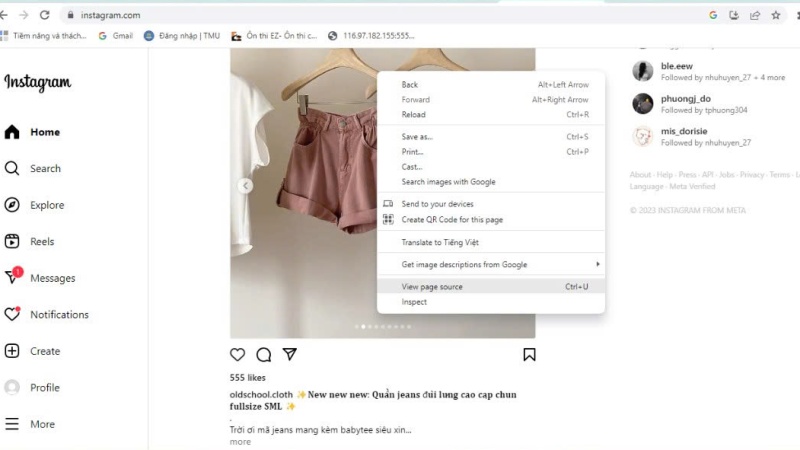
Bước 3: Lúc này, màn hình sẽ hiển thị cửa số chứa dòng mã nguồn. Hãy tìm dòng mã nguồn có biểu tượng mũi tên nằm ngang (thường nằm dưới dòng được tô màu xanh), đây là dòng mã chứa liên kết ảnh bạn cần.
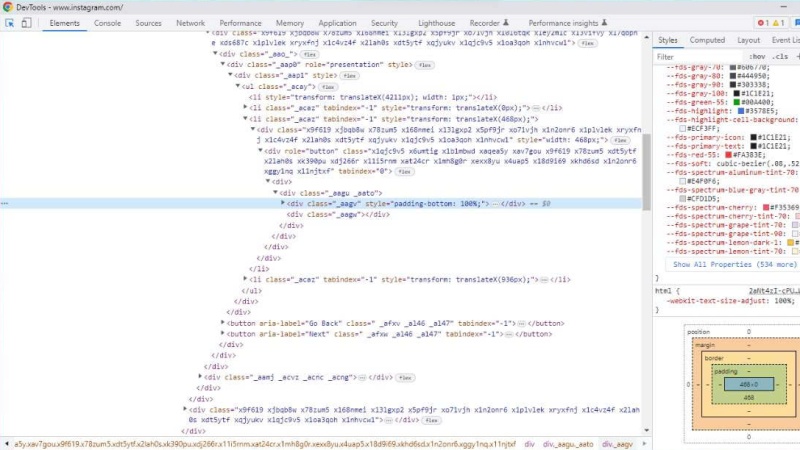
Bước 4: Nhấp chuột phải vào đường liên kết được hiển thị > chọn vào mục “Open in new tab” để mở ảnh trong một cửa sổ mới.
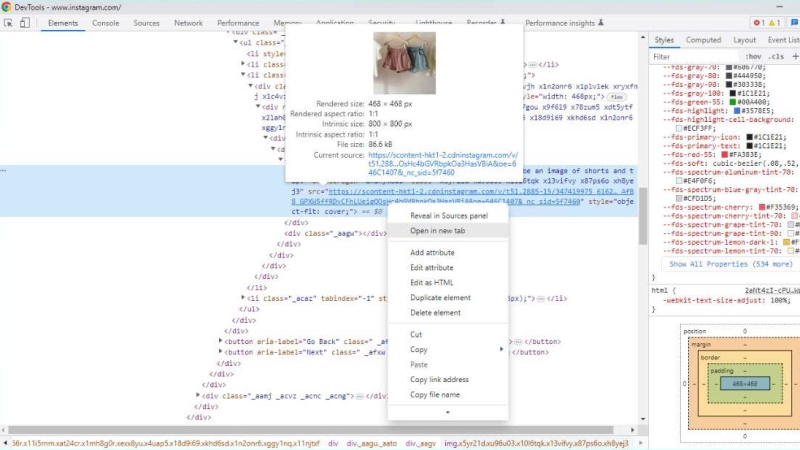
Bước 5: Trong tab mới, nhấp chuột phải lên ảnh và chọn “Lưu hình ảnh” để tải ảnh về máy tính.
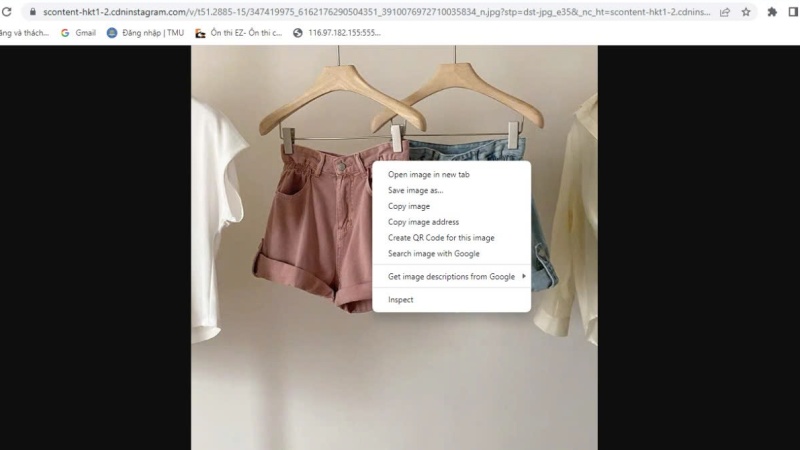
Tải ảnh Instagram bằng trang web hỗ trợ
Nếu bạn thấy việc sử dụng phím F12 quá phức tạp, một lựa chọn đơn giản hơn là sử dụng các trang web hỗ trợ tải ảnh. Đây là cách thực hiện:
Bước 1: Tại bài đăng trên Instagram, hãy nhấp vào biểu tượng ba chấm ở góc trên > chọn vào mục “Copy link” để sao chép liên kết ảnh hoặc video cần tải.
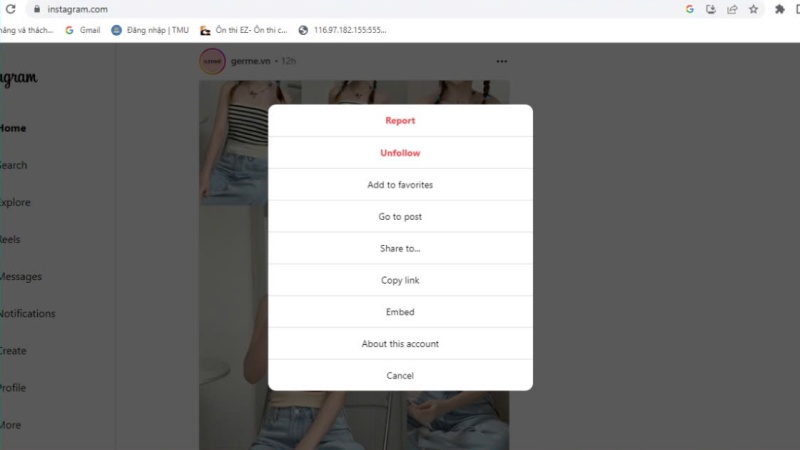
Bước 2: Mở trình duyệt và truy cập vào một trong các trang web hỗ trợ sau:
Bước 3: Dán đường link vừa sao chép vào ô nhập liệu trên trang web, sau đó nhấn “Enter”. Hệ thống sẽ xử lý và hiển thị hình ảnh. Chỉ cần nhấn nút “Download” để lưu ảnh về máy tính.
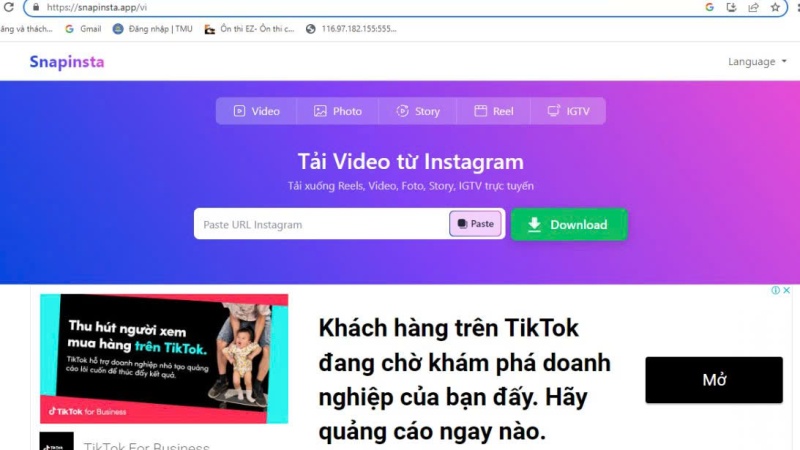
Trên đây là hướng dẫn chi tiết về cách tải ảnh Instagram về điện thoại đơn giản. Những phương pháp này đều dễ thực hiện và giúp bạn sở hữu những bức ảnh đẹp trên nền tảng này. Hãy thử ngay để lưu giữ những khoảnh khắc độc đáo từ Instagram một cách thuận tiện nhất!
Đọc thêm:
- Hướng dẫn ẩn lượt like trên Instagram trên điện thoại và máy tính
- Tổng hợp 15+ filter Instagram đẹp cho nam ngầu, chất nhất 2024
- Cách sửa lỗi Instagram không vào được trên điện thoại và máy tính
Địa chỉ showroom của Điện Thoại Giá Kho tại TP. HCM
120 Nguyễn Thị Thập, Phường Tân Thuận, TP. HCM
947 Quang Trung, Phường An Hội Tây, TP. HCM
1247 Đường 3 Tháng 2, Phường Minh Phụng, TP. HCM
121 Chu Văn An, Phường Bình Thạnh, TP. HCM